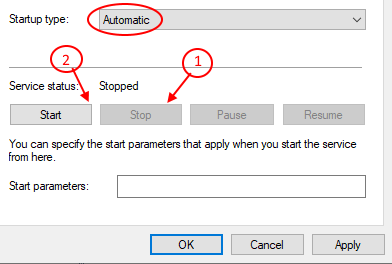mscorsvw.exe라고도하는 .NET 런타임 최적화 서비스는 앱과 프로그램을 더 빠르게 시작하도록 지원하여 시스템을 최적화하는 Windows 구성 요소입니다. 그러나 때로는 최적화 프로세스가 평소보다 오래 걸릴 수 있으며 작업 관리자를 열 때 CPU 사용량이 높은 경우가 있습니다.
.NET 런타임 최적화 서비스의 높은 CPU 사용량 문제는 특히 Windows를 최신 버전으로 업데이트 한 후에 발생합니다. 레지스트리 설정을 엉망으로 만드는 Microsoft 버그가 문제를 일으킬 가능성이 높습니다. 그러나이 .NET 런타임 문제를 해결하여 정상적으로 실행할 수있는 솔루션을 찾았습니다. 방법을 살펴 보겠습니다.
해결 방법 1: 명령 프롬프트를 통해
1 단계: 프레스 승리 + R 키보드의 키를 함께 열려면 실행 명령.
2 단계: 에서 실행 명령 상자, 쓰기 cmd 그리고 누르십시오 Ctrl + Shift + Enter 키보드의 키를 함께 열려면 명령 프롬프트 상승 모드에서.

3 단계 : 로 명령 프롬프트 창 열기 관리자 방법.
에 대한 64비트 시스템은 아래 명령을 하나씩 입력하고 시작하다 각 명령 후 :
cd c: \ Windows \ Microsoft. NET \ Framework64 \ v4.0.30319 ngen.exe executequeueditems
PC가 32 비트 인 경우 32 비트 시스템은 아래 명령을 하나씩 입력하고 시작하다 각 명령 후 :
cd c: \ Windows \ Microsoft. NET \ Framework \ v4.0.30319 ngen.exe executequeueditems
예를 들어 우리 시스템은 64 비트이므로 두 번째 명령을 실행했습니다.
참고: – 귀하의 PC가 64 비트 또는 32 비트이 기사 읽기.
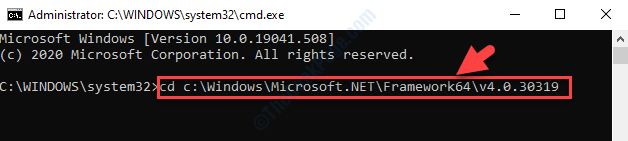
*노트 - Windows 10 PC가 32 비트인지 64 비트인지 확인하는 방법을 알아 보려면 이 기사.
이제 돌아가서 작업 관리자에서 확인할 수 있으며 .NET 런타임 최적화 서비스가 더 이상 높은 CPU 사용량을 표시하지 않아야합니다.
해결 방법 2 – Github에서 .wsf 파일을 다운로드하여 실행
1. 여기로 이동 Github에 링크.
2. Raw를 마우스 오른쪽 버튼으로 클릭하고 다른 이름으로 링크 저장.
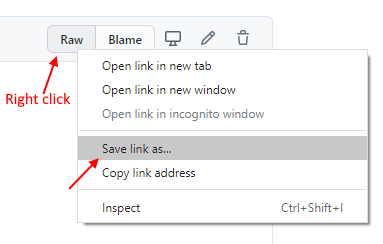
3. 이제 다운로드 한 wsf 형식 파일을 클릭하여 컴퓨터에서 실행합니다.
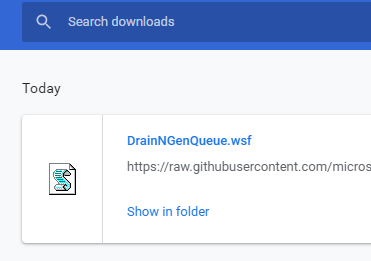
4. 이 프로그램을 실행할 프로그램 유형을 묻는 메시지가 나타나면 Windows 스크립트 호스트.
해결 방법 3 – NVidia Telemetry 서비스 다시 시작
1. Windows 10 검색 상자에서 서비스를 검색 한 다음 서비스 검색 아이콘을 클릭하여 서비스 관리자를 엽니 다.
2. 이제 NVIDIA Telemetry Container 서비스.
3. 이 서비스를 두 번 클릭하여 속성 창을 엽니 다.
4. 확인하십시오 시작 유형 이다 자동적 인.
5. 이제 서비스 중지를 클릭 한 다음 다시 시작을 클릭하여 서비스를 시작하십시오.